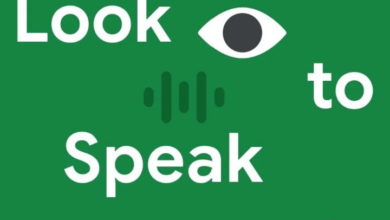بالخطوات: كيفية إظهار النسبة المئوية للبطارية على جهاز iPhone الخاص بك
نسبة امتلاء بطارية جهاز iPhone الحديث
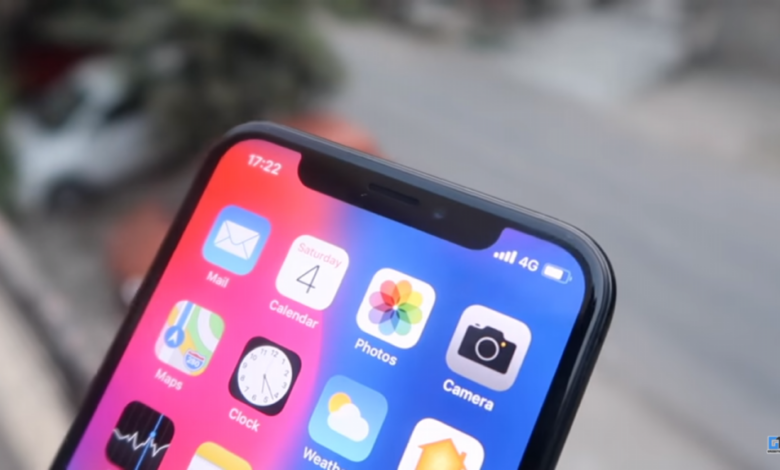
إذا كنت من مستخدمي الإصدار الأحدث من أجهزة iPhone. بالطبع تحتاج لمعرفة كيفية إظهار النسبة المئوية للبطارية على جهاز ال iPhone.
إذ أن النسبة المئوية للبطارية كانت تظهر في الإصدارات الأقدم من أجهزة iPhone، لكن الإصدارات الحديثة لا تدعم هذه الميزة.
يعود هذا إلى تصميم الشاشة الخاص بأجهزة iPhone الأخيرة والتي تتميز بوجود شريط أسود اللون يشغل معظم المساحة العلوية من الشاشة.
كيفية إظهار النسبة المئوية للبطارية على جهاز iPhone في الإصدارات الأقدم
يحتاج مستخدمو iPhone SE 2020 ومستخدمو iPhone 8 وحتى الإصدارات الأقدم من ذلك، كغيرهم من المستخدمين، إلى وجود النسبة المئوية للبطارية على شاشاتهم.
لذا سنذكر هنا الطريقة لإظهار هذه النسبة المئوية عند مستخدمي الأجهزة المذكورة، إذ يحتاج المستخدم أحياناً إلى معرفة درجة امتلاء البطارية بدقة ولا يكفي الرسم الصغير للبطارية لمعرفة ذلك.
- افتح الإعدادات
- افتح خانة البطارية
- هنالك خيار للنسبة المئوية للبطارية، انقر عليه وستظهر لك النسبة المئوية للبطارية أعلى وأيمن الشاشة الرئيسية بشكل دائم.
كما تظهر النسبة المئوية للبطارية أيضاً عند تفعيلك وضع توفير البطارية في الجهاز.
طريقة إظهار هذه النسبة عند مستخدمي الأجهزة الأحدث من ذلك
وكذلك بالنسبة لأجهزة iPhone 11 و iPhone 12 وiPhone X، يمكنك الحصول على هذه الخاصية أيضاً.
الطريقة الأسرع هي أن تقوم بالسحب للأسفل من أعلى ويمين الشاشة، فتظهر لك القائمة ويظهر لك هناك النسبة المئوية للبطارية.
هناك طريقة أخرى أيضاً. وهي أن تقوم بالسحب من اليسار إلى اليمين على الشاشة الرئيسية.
ستعرض لك هذه الطريقة مختلف تطبيقات Apple وإشعاراتهم، بما في ذلك النسبة المئوية لامتلاء البطارية أيضاً.
قد يختبئ رمز البطارية في الأسفل بين تطبيقات Apple العديدة، لكن يمكنك أن تضغط مطولاً على رمز البطارية وتسحبه للأغلى فيظهر لك بذلك بسهولة أكبر عند البحث عنه في المرة القادمة.
توضيح إضافة نسبة البطارية بشكل افتراضي إلى شاشات iPhone
تحتاج إلى توفير مساحة لهذا العنصر إذا أردت إظهاره بشكل دائم على شاشتك.
تستطيع القيام بذلك من خلال الضغط مطولاً فوق جزء فارغ من الشاشة الرئيسية، ثم انقر فوق الرمز + في الجزء العلوي الأيسر منها.
قم بالبحث عن رمز البطارية حتى تجده ثم قم باختياره لإضافته إلى هذا الفراغ.
بهذا سيكون لديك تفصيل دائم لنسبة البطارية دون الحاجة إلى قيامك بالتمرير في كل مرة، كما أنه يمكنك اختيار رمز للبطارية يعرض لك النسبة المئوية للبطارية في جهازك والأجهزة الملحقة به أيضاً مثل AirPods أو Apple watch.
هل تسطيع ساعة Apple Watch 3 الذكية الكشف عن اضطرابات القلب والأوعية ؟
Apple متهمة ببيع أجهزة MacBook Pro المعيبة عن عمد.. فما قرار المحكمة ؟
تعاون العملاقتين Apple وTesla.. باستخدام Apple بطاريات Tesla في مزرعتها الشمسية